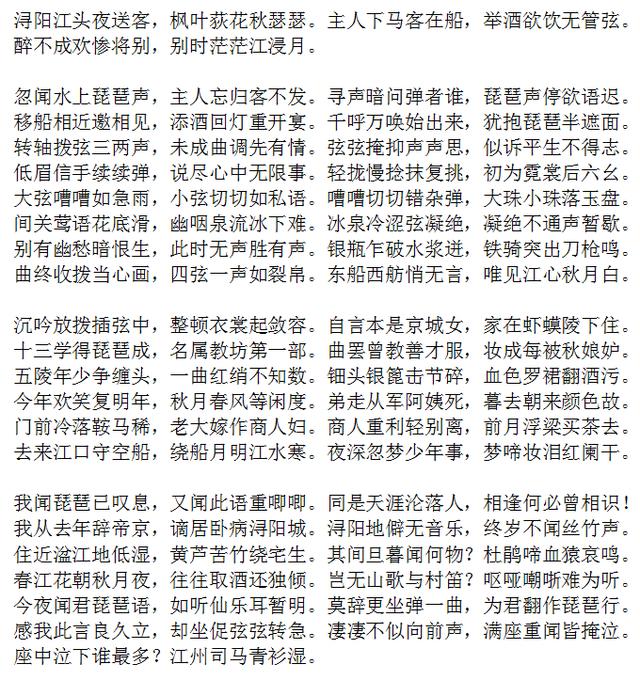這個功能就是母版,它應該算是 PowerPoint 軟件中較為神秘的功能。
因為它藏得較為隐蔽,很多小白可能都不知道它的存在,或者是不知道如何使用。但是知道它的 PPT 大神,早已經将母版,作為提升 PPT 制作效率的利器。

來源:旁門左道PPT
那麼,對于一位 PPT 高手而言,到底該如何用母版來提升 PPT 的制作效率的呢?今天就跟各位揭秘這個神奇的功能。
首先,我們先來了解一下母版的構成,很簡單,母版由主題頁和版式頁組成。

這兩者有什麼區别呢?這裡簡單解釋一下。
在主題頁中的修改,會應用到所有版式頁面上,就像下面動圖這樣,在主題頁中插入色塊,其他版式頁同樣也出現了色塊:

而在版式頁中插入的色塊,則隻會出現在該版式頁上。

明白了嗎?
了解完母版的構成,提升效率的方法,大緻上就從這兩個方面入手:

01. 利用主題頁批量添加重複性元素
因為在主題頁上修改,會應用到所有版式頁面上,我們可以使用主題頁,來批量添加一重複性元素。
比如我們可以批量添加公司 logo :

如果 PPT 有打印需求,利用這個功能,可以快速的為每一頁 PPT 添加頁碼,方便讀者的翻看浏覽:

當然,為了保護制作版權,同樣的可以為 PPT 批量添加水印:

這裡再跟各位說兩個簡單的小技巧。
1.我們在編輯某一頁 PPT 頂端或者底端内容時,如果處于頁面放大的狀态,隻要輕微的滾動一下鼠标滑輪,就會從編輯頁面跳轉到其他頁面。這在某種程度也影響了咱們的制作效率。
那麼,如何避免這種情況的發生?
其實很簡單,我們隻需遠離主題頁的四周,放置四個小色塊即可:

通過這個方法,可以說是加大了我們在畫布上的可編輯範圍:

2.在制作PPT時,為了保證整套幻燈片的秩序感,會使用參考線來提前規劃頁面上的版心,我們在編輯頁面的時候,鼠标指針很容易觸碰到參考線,導緻其錯位。
同樣的,為了解決這個問題,我們直接在主題頁中設置參考線即可:

02. 提前設置版式頁
對于一套多頁 PPT 而言,肯定會有版式相同的頁面重複出現,大多數人往往通過複制粘貼,然後再對其内容進行替換。這也大大拉低了我們的制作效率。
其實,我們隻要在版式頁中插入占位符,固定該頁的版式結構,再遇到類似内容的頁面,就可以省去複制粘貼的步驟,直接填寫内容即可。
比如常見的過渡頁。
我們先在母版中定好版式:

然後在開始選項卡-版式中,選擇過渡頁版式,再填充内容:

當然,除了過渡頁,版式相同的内容頁面,也可以直接在母版中設置好版式:

以上就是利用母版來提升制作效率的方法,很簡單,但也很實用,希望對你有所幫助。
,更多精彩资讯请关注tft每日頭條,我们将持续为您更新最新资讯!